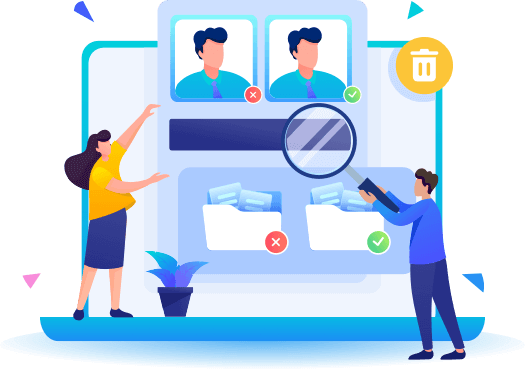개요:
컴퓨터에서 중복 음악 파일을 정리하면 공간을 확보하고 시스템 성능을 향상시킬 수 있습니다. 전문 소프트웨어를 사용하거나 설정을 조정하거나 수동으로 중복 음악 파일을 삭제할 수 있습니다. 이 문서에서는 이러한 각 방법에 대해 설명합니다.
| 실행 가능한 솔루션 | 단계별 문제 해결 |
|---|---|
| 1. 음악 파일이 중복되는 이유 | 중복 음악 파일을 정리하면 많은 이점이 있습니다. 첫째, 그것은 당신의 공간에 여분의 공간을 만드는 데 도움이 됩니다... 자세히 보기 |
| 2. 음악 복제본 정리 방법 | 컴퓨터에서 중복 음악 파일을 찾고 삭제하는 가장 좋은 방법은 다음과 같습니다. 사용... 자세히 보기 |
| 3. 음악 중복 정리 단계 | 방법 1. EaseUS DupFiles 클리너... 자세히 보기 방법 2. Windows Media Player... 자세히 보기 방법 3. 수동으로 하기... 자세히 보기 |
그들은 음악이 마음에 기쁨을 가져다 준다고 말합니다. 거의 모든 사람의 컴퓨터에는 음악 파일이 있습니다. 컴퓨터에 음악을 다운로드하고 저장하는 것이 좋지만 복제본이 있으면 속도가 느려질 가능성이 더 높다는 것을 알고 계셨습니까?
음악 파일 중복 문제는 주로 이름과 내용이 유사한 음악 파일을 저장한 경우에 발생합니다. 이에 대한 해결책은 그러한 중복을 나중에 보다 빨리 제거하는 것입니다. 이 기사에서는 몇 번의 클릭만으로 컴퓨터에서 중복 음악 파일을 정리하는 매우 쉬운 방법에 대해 설명합니다.
중복 음악 파일을 정리해야 하는 이유
중복 음악 파일을 정리하면 많은 이점이 있습니다. 첫째, 다른 중요한 파일을 저장하기 위해 컴퓨터에 추가 공간을 만드는 데 도움이 됩니다. 둘째, 중복 음악 파일을 정리하면 중복 파일에 자신을 붙이는 경향이 있는 바이러스로부터 컴퓨터를 보호할 수 있습니다.
셋째, 일반적으로 프로그램 속도를 저하시키는 중복 파일을 제거하면 컴퓨터 속도가 빨라질 수 있습니다. 마지막으로 중복 음악 파일을 정리하면 좋아하는 음악을 더 쉽게 듣고 같은 노래를 두 번 이상 듣지 않아도 됩니다.
중복 음악 파일을 정리하는 방법
컴퓨터에서 중복 음악 파일을 찾아 삭제하는 가장 좋은 방법은 다음과 같습니다.
- 전문 소프트웨어 도구 사용 - EaseUS DupFiles Cleaner
- 조정 설정 - Windows Media Player
- 수동으로 수행합니다.
앞에서 언급한 방법에는 서로 다른 장점과 단점이 있을 수 있습니다. PC에 익숙하고 돈을 절약하고 싶다면 Windows Media Player를 사용하거나 파일 관리자를 통해 수동으로 이러한 중복 음악 파일을 찾아 삭제할 수 있습니다. 그러나이 두 가지 방법의 명백한 단점은 복잡하고 시간이 많이 걸린다는 것입니다. 설상가상으로 이러한 중복 음악 파일이 여전히 존재하거나 수동으로 또는 Windows Media Player를 통해 삭제하려고 하면 곧 다시 나타날 수 있습니다.
컴퓨터에서 중복 음악 파일을 찾고 삭제하는 가장 쉽고 편리한 방법은 원 클릭 중복 찾기 를 사용하는 것입니다. 오늘 컴퓨터에서 중복 음악 파일을 정리하려면 EaseUS DupFiles Cleaner를 사용하는 것이 좋습니다. 몇 번의 클릭만으로 컴퓨터의 불필요한 공간을 차지하는 모든 음악 파일이 사라집니다!
EaseUS DupFiles Cleaner는 단 몇 초 만에 마법을 발휘합니다. 중복 음악 파일을 찾고 삭제할 때 EaseUS DupFiles Cleaner를 탁월하게 만드는 기능은 다음과 같습니다.
- 고급 검색 및 파일 구성 방법으로 여러 드라이브에서 중복 파일을 찾습니다 .
- 백업 드라이브에서 파일 중복을 제거하십시오.
- 디스크 공간을 확보하면서 컴퓨터 데이터를 보호합니다.
다른 방법으로 중복 음악 파일을 정리하는 자세한 단계
위에서 언급한 각 방법은 중복 음악 파일을 찾고 삭제하는 데 있어 다양한 효율성 수준을 가지고 있습니다. 각 방법이 어떻게 작동하는지 살펴보겠습니다.
방법 1. 특수 중복 파일 찾기 사용 - EaseUS DupFiles Cleaner
컴퓨터의 중복 음악 파일을 수동으로 청소하는 것보다 소프트웨어 도구가 더 효과적입니다. 특수 도구는 시간을 절약하고 쉽게 식별할 수 있도록 중복 파일을 분류합니다. 중복 음악 파일을 삭제하는 데 가장 권장되는 소프트웨어는 EaseUS DupFiles Cleaner 입니다.
이 도구에는 효과적으로 작동하도록 하는 몇 가지 기능이 있습니다. 타사 도구인 경우 먼저 컴퓨터에 응용 프로그램을 다운로드하고 설치해야 합니다. 다음으로 EaseUS DupFiles Cleaner를 시작하려면 아래 단계를 적용하십시오.
1단계. 중복 파일 찾기에서 지금 스캔을 클릭하여 시작합니다. 그런 다음 위치를 선택하고 "오디오" 파일 이름 패턴을 설정합니다. "고급 스캔 섹션"에서 파일 보호 및 기타 파일 설정을 사용자 지정할 수도 있습니다. 모든 선택을 마치면 "스캔" 버튼을 클릭하십시오.
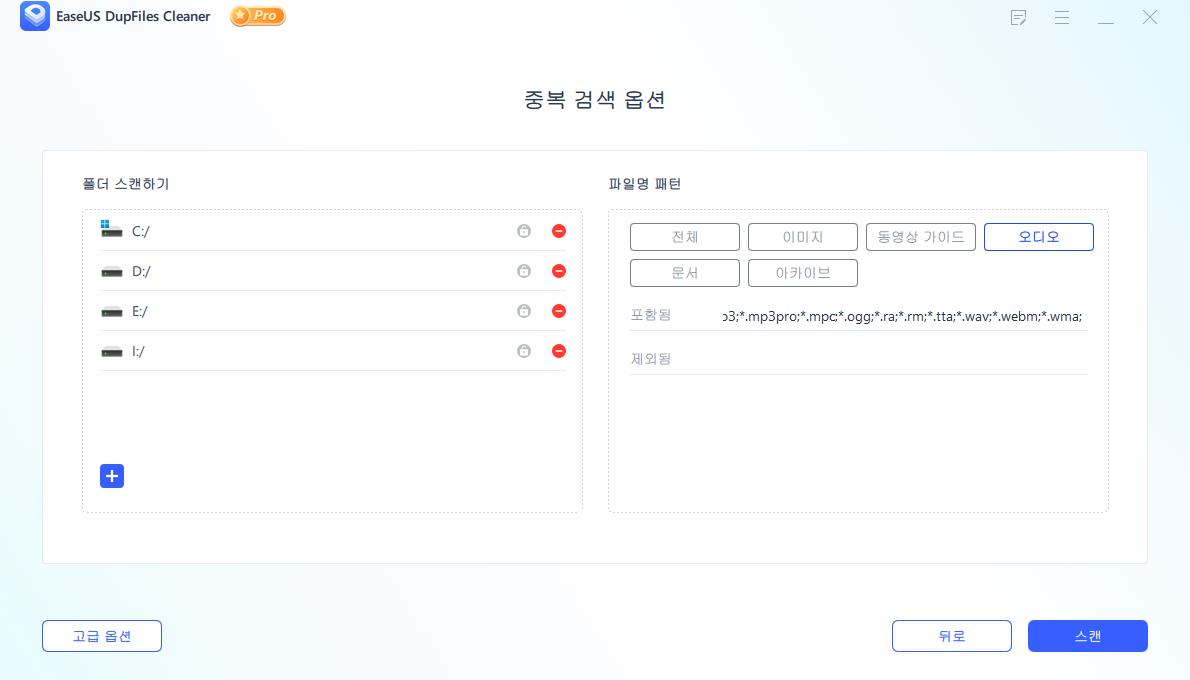
2단계. 이제 폴더나 디스크가 천천히 스캔될 때까지 기다리십시오. 스캔하는 데 걸리는 스캔 시간은 오디오 파일의 크기와 수에 따라 결정됩니다.
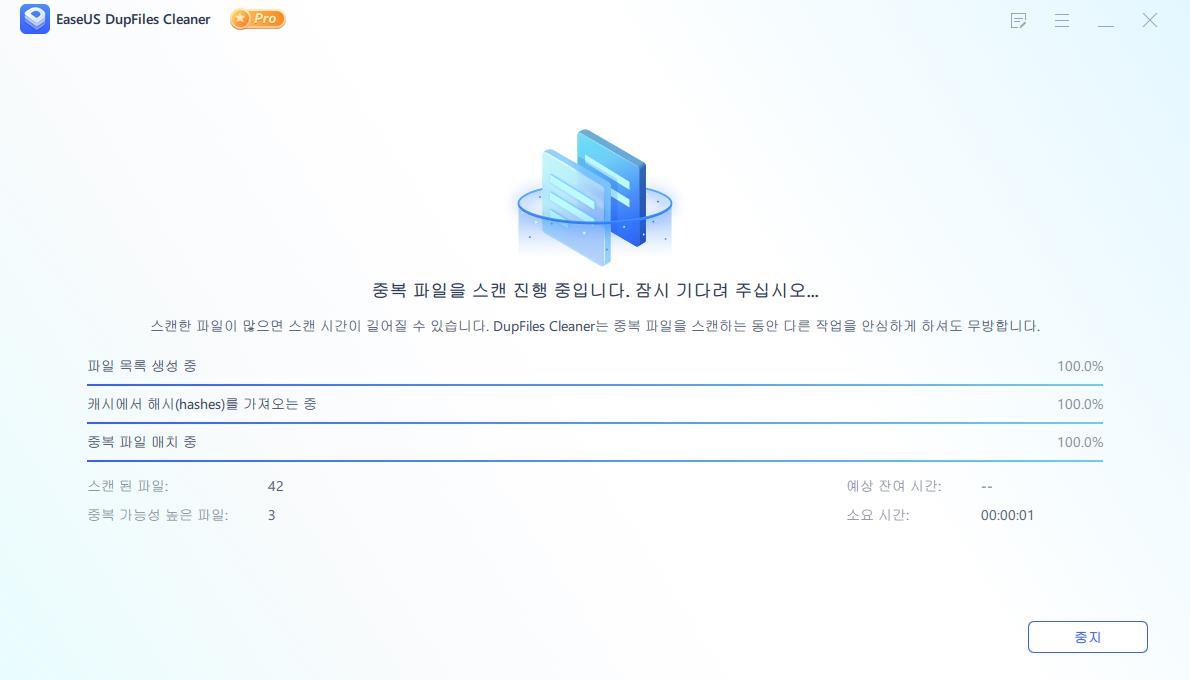
3단계 . 스캔한 중복 오디오 파일을 제거하려면 "자동 제거"를 클릭하십시오.
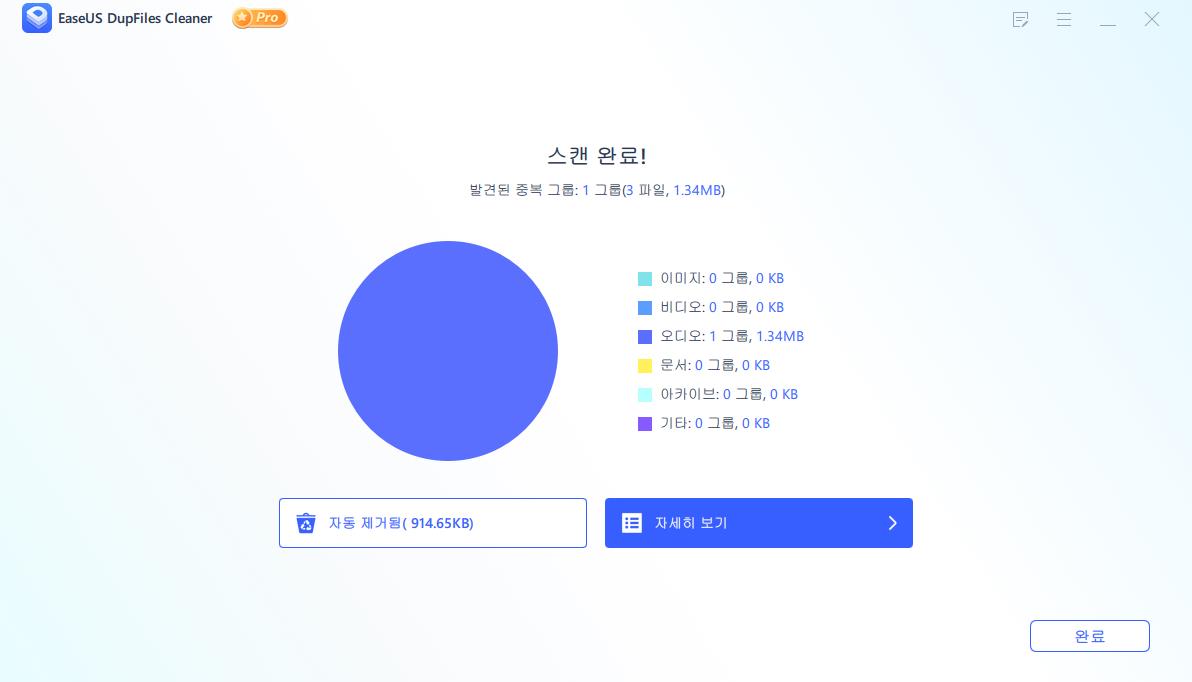
4단계. 더 많은 문서 세부 정보를 보려면 "세부 정보 보기"를 클릭하고 하단 표시줄에서 "오디오"를 선택하십시오.
- "스마트 선택 " 으로 이동하여 원 클릭 수동 파일 표시 및 삭제 기능을 경험하십시오.
- 오른쪽 상단 모서리에서 클릭하면 특정 오디오의 원래 위치로 이동합니다.
- 중복 오디오를 영구적으로 삭제할지 아니면 휴지통이나 특정 폴더로 이동할지 선택합니다.
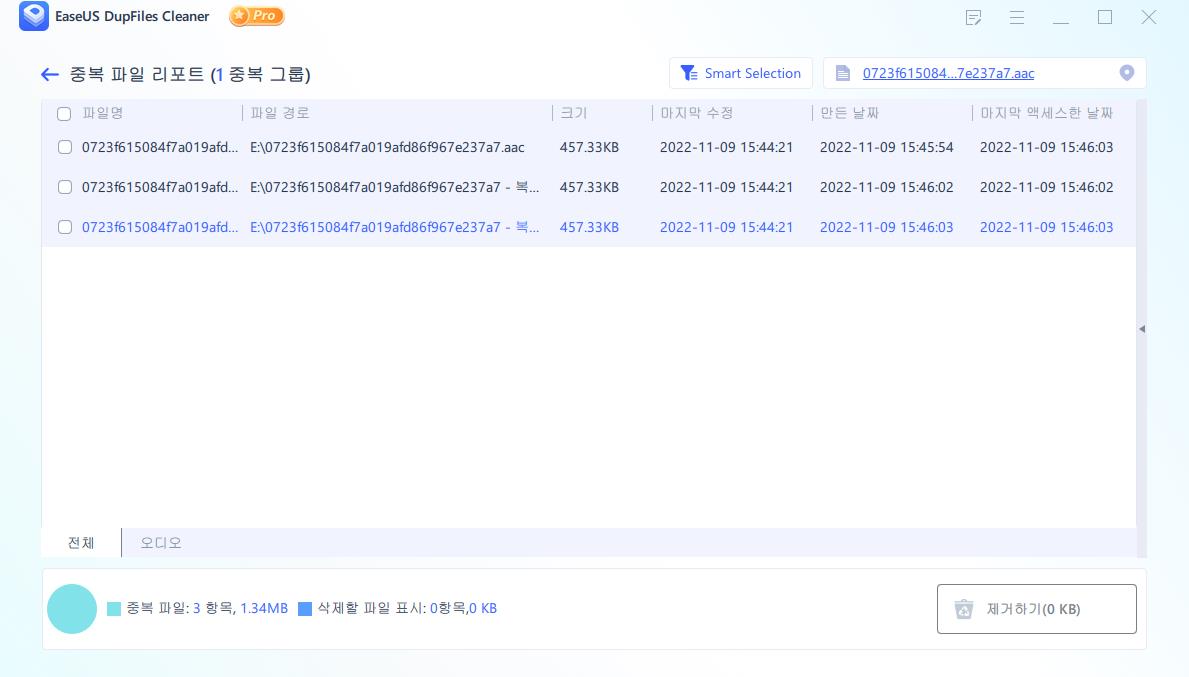
방법 2. 설정 조정 시도 - Windows Media Player
Windows 10 컴퓨터에서 중복 음악 파일을 정리하려면 Windows Media Player 설정을 조정해야 합니다. 이 놀라운 응용 프로그램은 중복된 노래를 찾고 삭제할 수 있도록 도와줍니다. Windows Media Player를 사용하려면 아래 단계를 따르십시오.
1단계. 시작 메뉴 를 클릭하고 검색창에 Windows Media Player 를 입력합니다.
2단계. Windows Media Player 아이콘을 클릭하여 엽니다.
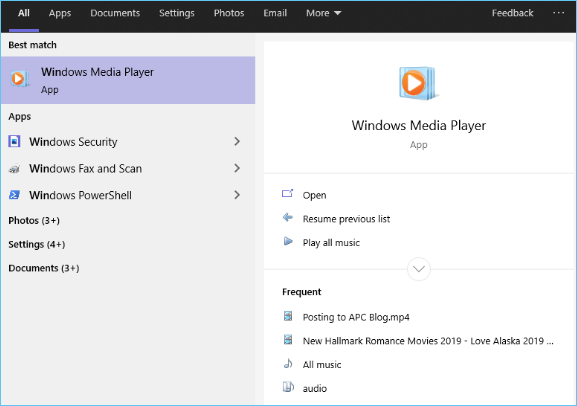
3단계 . 화면 왼쪽의 음악 을 마우스 오른쪽 버튼으로 클릭하고 음악 라이브러리 관리 를 선택합니다.
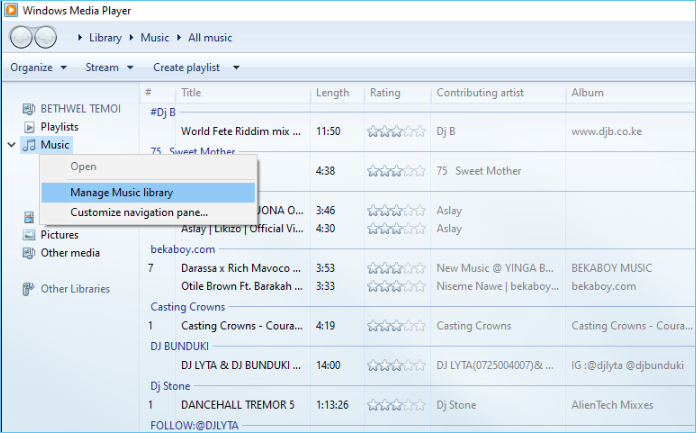
4단계. 음악 라이브러리 위치 대화 상자가 열리면 추가 옵션을 클릭합니다. 컴퓨터의 모든 드라이브를 선택하여 검색에 추가하십시오. 확인을 클릭합니다.
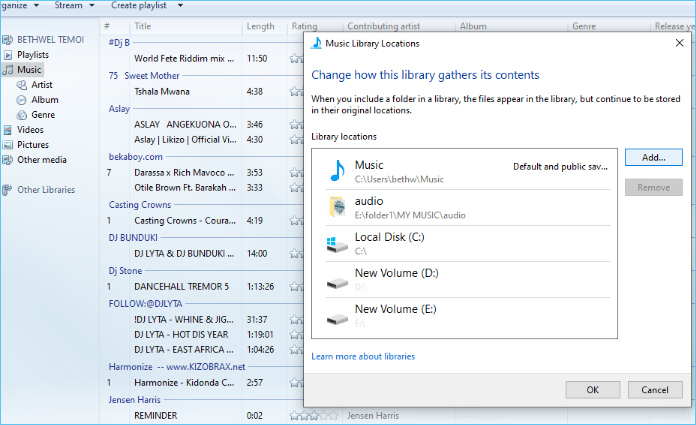
5단계. 화면 상단의 라이브러리 루트를 클릭합니다.
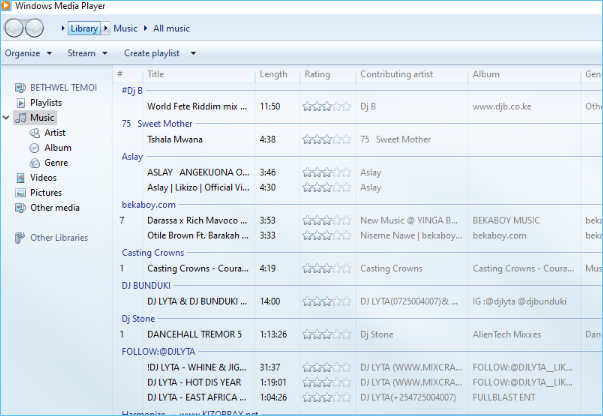
6단계. 음악 을 두 번 클릭한 다음 모든 음악 을 두 번 클릭합니다. 이름을 기준으로 음악 파일을 알파벳순으로 정렬합니다.
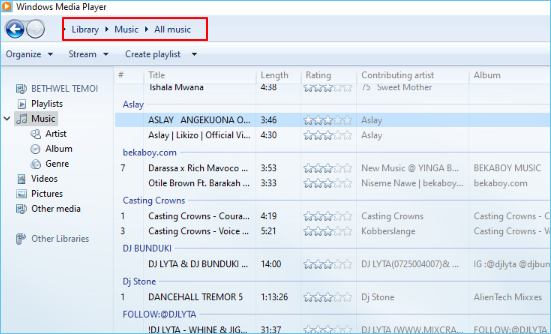
7단계. 중복 항목을 찾으면 해당 항목을 마우스 오른쪽 버튼으로 클릭하고 삭제 를 선택합니다.
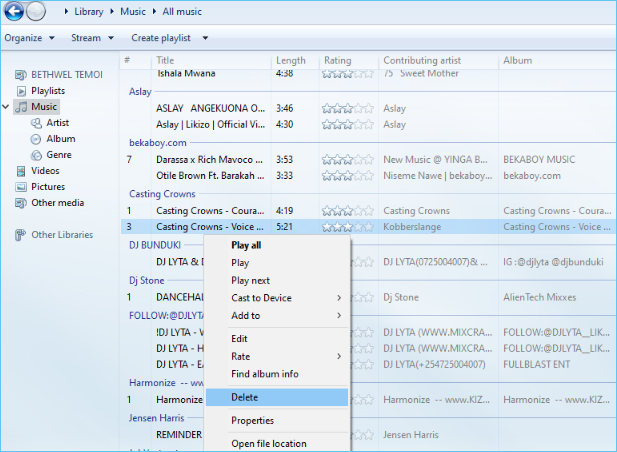
8단계 . 열리는 대화 상자 에서 라이브러리 및 내 컴퓨터에서 삭제를 선택합니다. 확인 을 클릭합니다. 이렇게 하면 컴퓨터에서 중복된 음악 파일이 영구적으로 삭제됩니다.
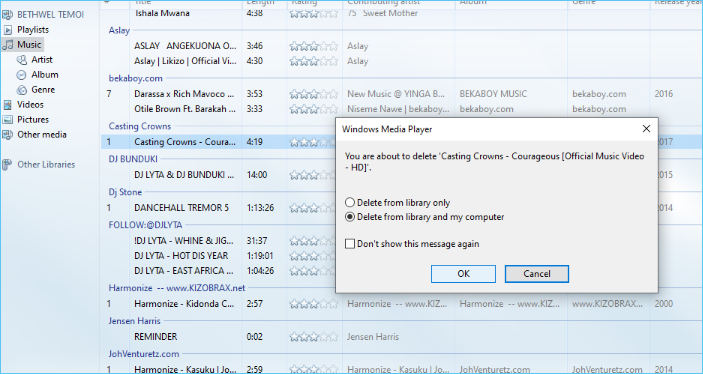
방법 3. 수동으로 중복 음악 파일 찾기 및 삭제
내장된 도구나 소프트웨어를 사용하지 않고 컴퓨터에서 중복 음악 파일을 삭제하려는 경우 방법을 알려드리겠습니다. 이 방법은 많은 노력이 필요할 수 있지만 여전히 좋은 선택입니다. 음악 파일을 수동으로 삭제하려면 다음 단계를 따르십시오.
1 단계. 시작 메뉴 를 클릭하고 검색 표시줄에 음악 폴더 이름을 입력합니다.
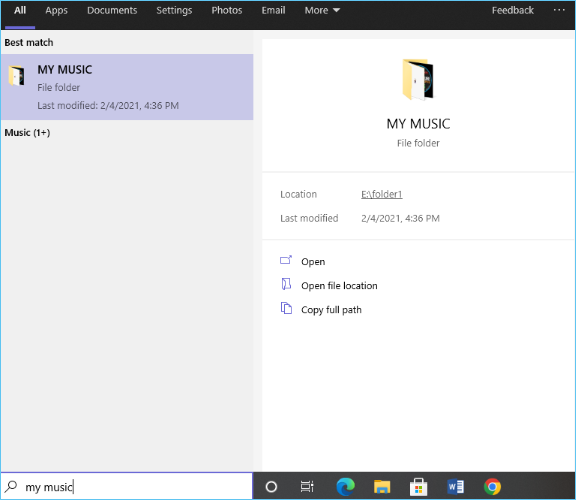
2단계. 표시된 결과를 클릭하여 폴더를 엽니다. 보기 옵션을 클릭한 다음 세부 정보 를 클릭합니다.
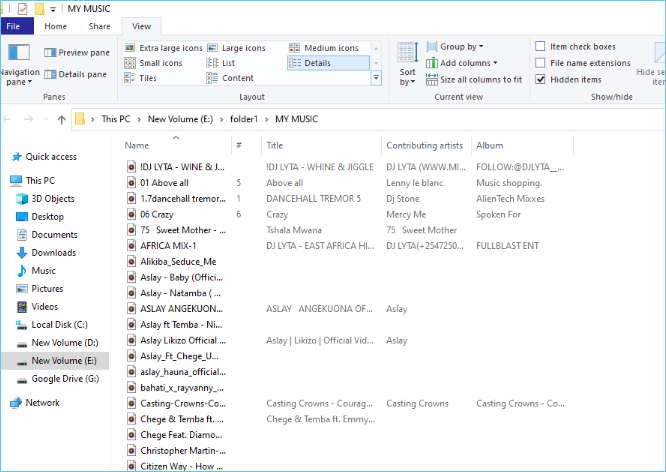
3단계 . 정렬 기준 옵션을 클릭합니다. 드롭다운에서 열 선택을 선택합니다. 이름 상자만 선택되어 있는지 확인하고 확인을 클릭합니다 .
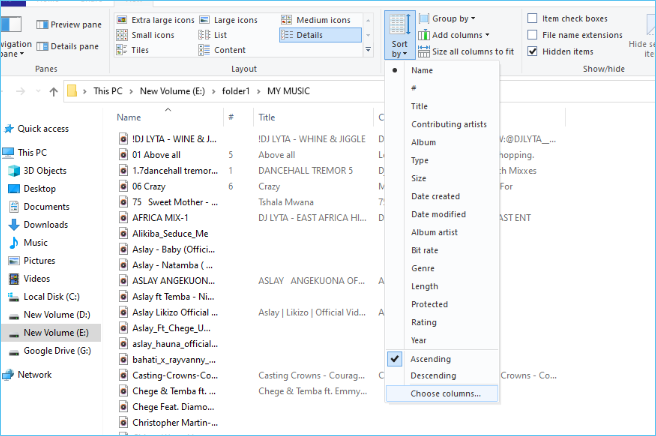
4단계. 음악 파일 이름을 수동으로 교차 확인하여 유사한 이름을 식별합니다. 동일한 이름과 유사한 내용으로 저장된 파일을 확인한 후 삭제하려는 파일을 마우스 오른쪽 버튼으로 클릭합니다. 중복 음악 파일을 수동으로 제거하려면 삭제 버튼을 클릭하십시오.
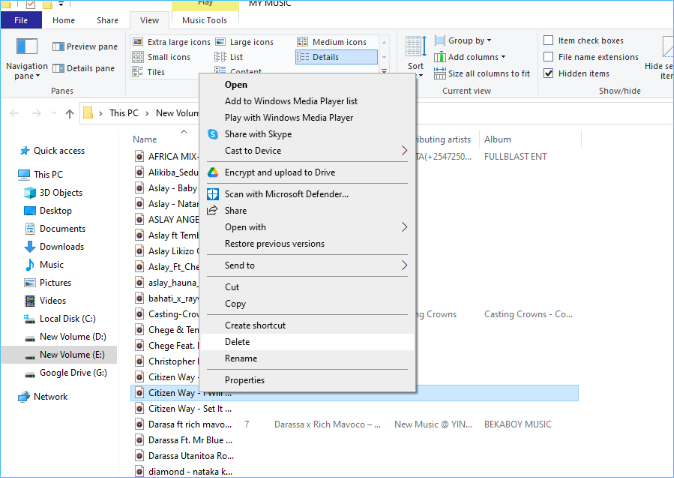
PC 복제 방지를 위한 팁
중복 파일은 상당한 공간을 차지하며 컴퓨터 속도를 저하시킵니다. PC를 복제하지 않고 유지하려면 다음 팁을 적용할 수 있습니다.
1. 임시 파일 삭제
임시 파일은 응용 프로그램을 시작할 때 생성되는 파일입니다. 그 이후에는 파일이 중요하지 않게 됩니다. PC를 복제하지 않으려면 모든 임시 파일을 식별하고 삭제해야 합니다.
2. 사용하지 않는 애플리케이션 제거
때때로 컴퓨터에 프로그램을 설치했지만 시간이 지남에 따라 사용하지 못할 수 있습니다. 공간을 확보하고 시스템 성능을 높이려면 사용하지 않는 프로그램을 제거하십시오.
3. 다운로드 폴더에서 불필요한 파일 삭제
다운로드 폴더는 중복 파일이 있을 수 있는 또 다른 장소입니다. 여기에는 토렌트 링크, GIF, 유머러스한 사진 및 기타 덜 중요한 정보가 포함될 수 있습니다.
4. 디스크 정리를 사용하여 중복 파일을 식별합니다.
컴퓨터가 중복되지 않도록 하는 또 다른 팁은 디스크 정리라는 Windows 10 내장 도구를 사용하는 것입니다. 이 도구는 컴퓨터의 드라이브를 스캔하여 모든 중복 파일을 감지합니다 .
마무리
올바른 도구를 사용하면 컴퓨터에서 중복 음악 파일을 정리하는 것이 매우 쉽습니다. 다음을 사용하여 컴퓨터에서 중복 음악 파일을 찾아 삭제할 수 있습니다.이러한 도구와 방법 중에서 EaseUS DupFiles Cleaner를 적극 권장합니다. 이 타사 도구는 테스트를 거쳐 모든 중복 파일을 안전하고 정확하게 제거하는 데 효과적인 것으로 입증되었습니다. 스마트 알고리즘은 몇 초 만에 중복 항목을 찾아 삭제하여 공간을 확보하고 성능을 향상시킵니다.